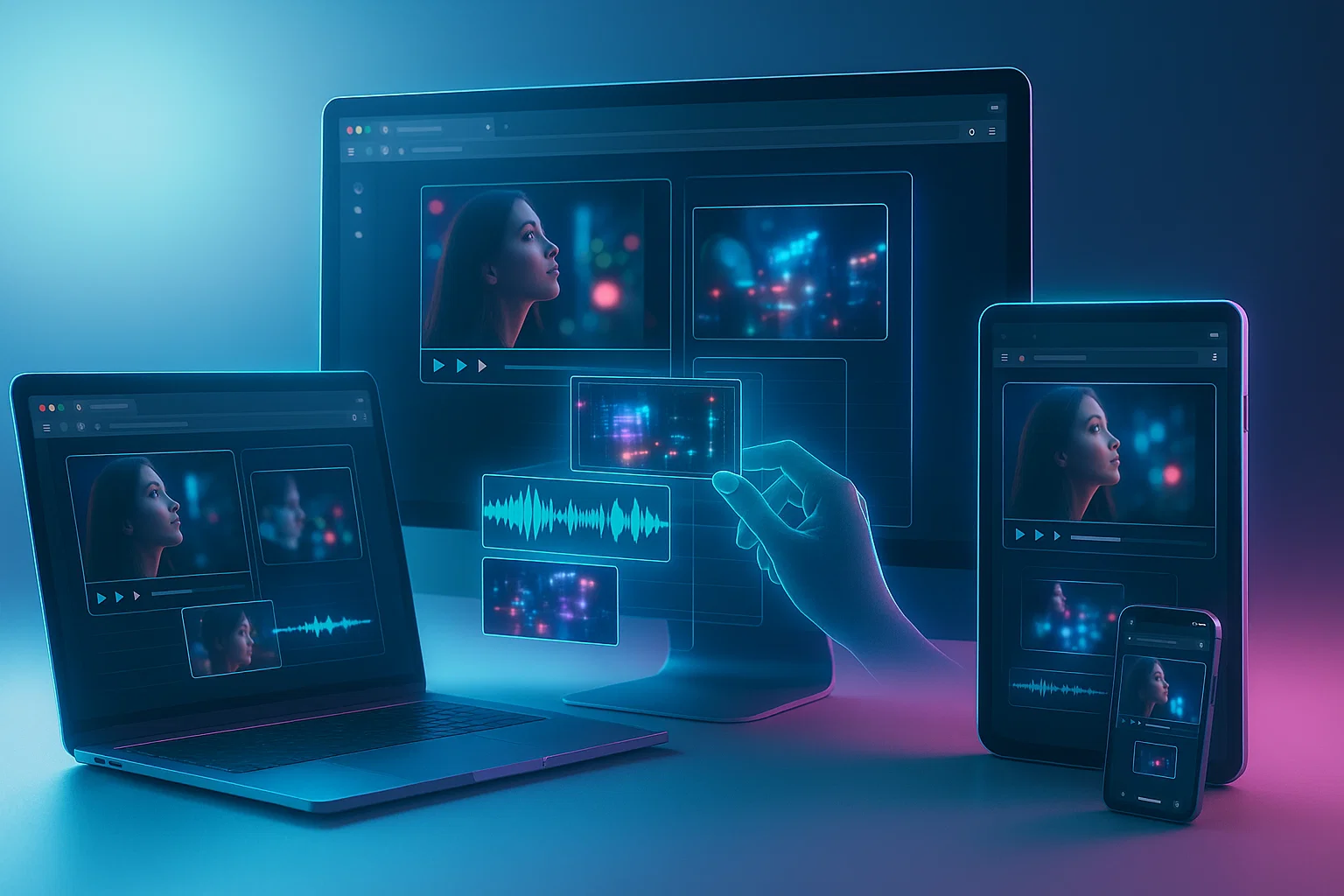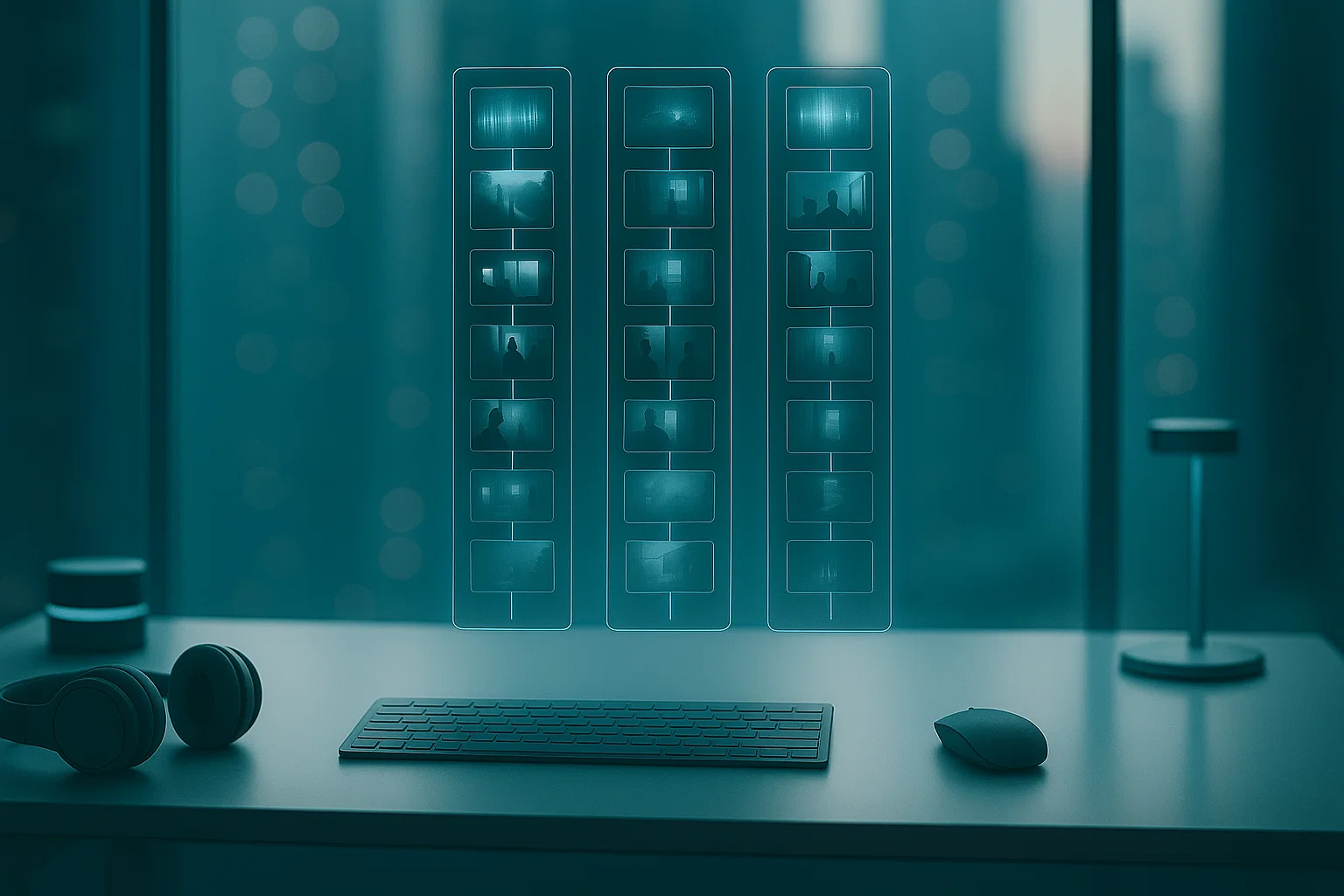
Sans filigrane par défaut — parce que le bon travail parle de lui‑même
Voilà l’idée : si un outil est bon, il n’a pas besoin de crier avec un filigrane. Votre histoire est la signature. Notre éditeur exporte une vidéo propre — ni badge, ni tampon, ni conditions.
Cela dit, un filigrane est parfois utile : pour créditer un créateur, protéger votre travail ou inciter les spectateurs à se souvenir de vous.
Identifiez la vidéo avec votre logo ou du texte. Vous pouvez même ajouter notre petite pastille « made with love » si vous avez envie de faire passer le mot. Promis, on ne poussera pas.
1. Ajoutez votre vidéo et vos fichiers de filigrane
Apportez tout ce que vous avez — vidéos, sons, photos, GIF — dans pratiquement n’importe quel format : MP4, MOV, WEBM, WAV, MP3, PNG, JPG, GIF, etc.
Un filigrane peut être n’importe quoi : vidéo, image, photo, GIF, ou simple texte. Il suffit d’ajouter votre fichier au projet.
Astuce : gardez‑le léger et à fort contraste pour rester lisible sur les plans chargés.
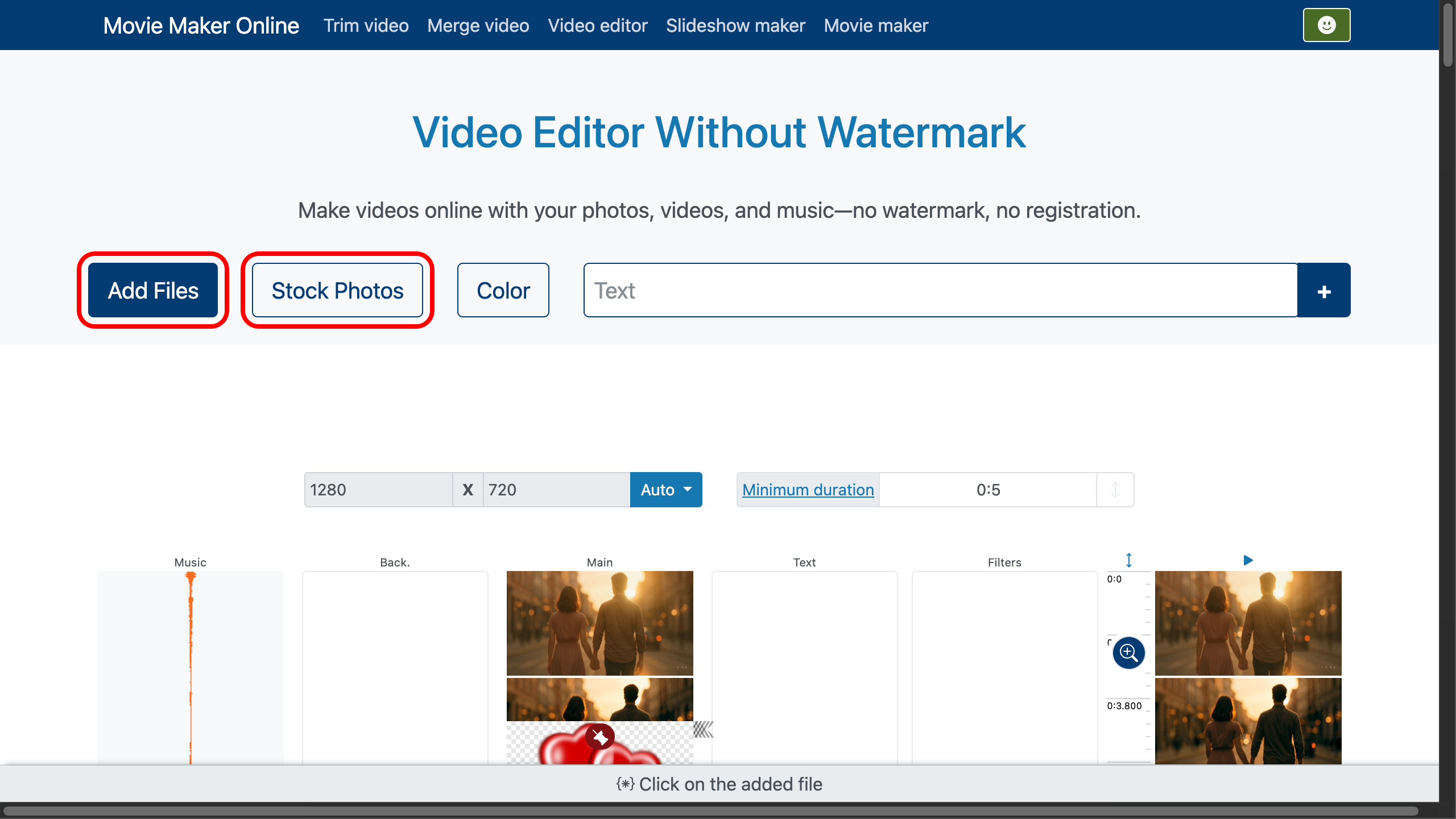
Pour cette démo, nous utiliserons un court plan d’un couple amoureux marchant dans une ville au crépuscule. Une musique romantique jouera en fond, et un petit cœur discret servira de filigrane.
Vous trouverez à la fois la musique et le cœur graphique sur un excellent service de médias libres (photos, musique et vidéos sous une licence de type CC0 — gratuites pour presque tous les usages) : Pixabay. Utilisez le bouton en haut pour l’ouvrir, choisir vos ressources et les télécharger.
2. Placez le filigrane sur la timeline
La logique des pistes est simple : les éléments plus bas dans la liste se lisent après ceux au‑dessus ; les éléments plus à droite recouvrent visuellement ceux situés à leur gauche dans l’image.
Faites glisser votre filigrane vers la piste la plus à droite afin qu’il apparaisse au‑dessus de la vidéo.
Vous voulez le faire réapparaître plus tard ? Dupliquez‑le avec le bouton de clonage .
Utilisez le bouton de verrouillage de position pour figer son minutage sur la timeline (ses points d’entrée/sortie).
Faites glisser le bouton d’échelle pour zoomer la timeline et peaufiner vos coupes.
Réglez la durée d’affichage du filigrane en faisant glisser le contrôle de durée ou en saisissant des valeurs exactes dans le panneau inférieur.
Par commodité et rapidité, nous n’avons pas tenté d’accorder parfaitement la durée de la musique et du filigrane à celle de la vidéo ; nous les avons simplement ajustés à la couche vidéo avec le bouton d’ajustement à la couche .
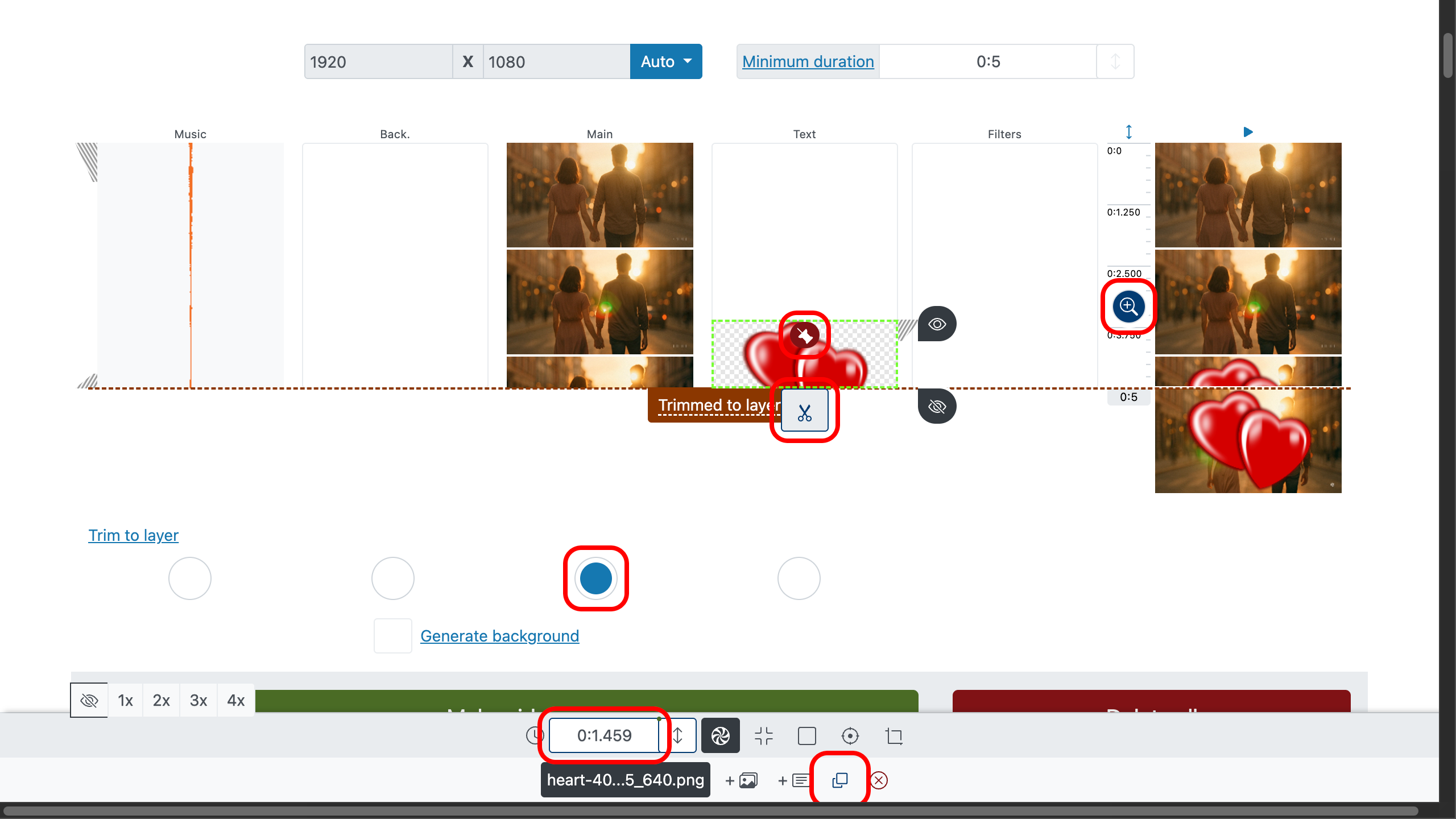
3. Maîtriser l’apparition du filigrane
Nous avons aussi ajouté une apparition en fondu douce à l’aide du curseur , ou en saisissant des valeurs dans le panneau de contrôle.
Dans le panneau de contrôle, vous pouvez également choisir d’où le filigrane entre dans le cadre (haut, bas, gauche, droite ou centre), où il sort, l’échelle de départ et d’arrivée (par exemple, zoomer de 120 % à 100 %), ainsi que les effets précis d’entrée et de sortie.
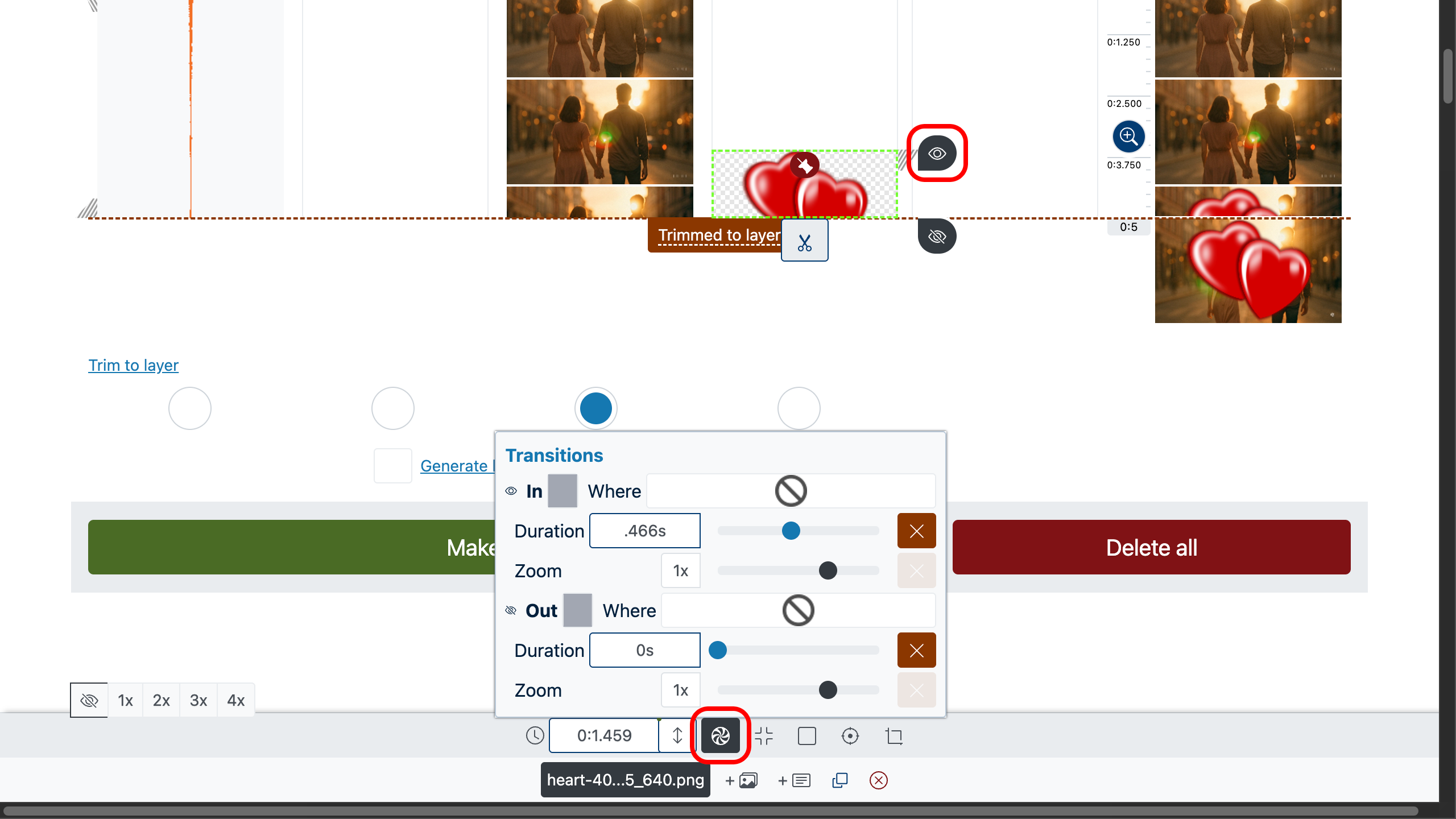
4. Fondu d’entrée et de sortie de la musique
Nous avons également ajouté un fondu audio en entrée et en sortie à l’aide du curseur ; vous pouvez aussi saisir les valeurs dans le panneau de contrôle.
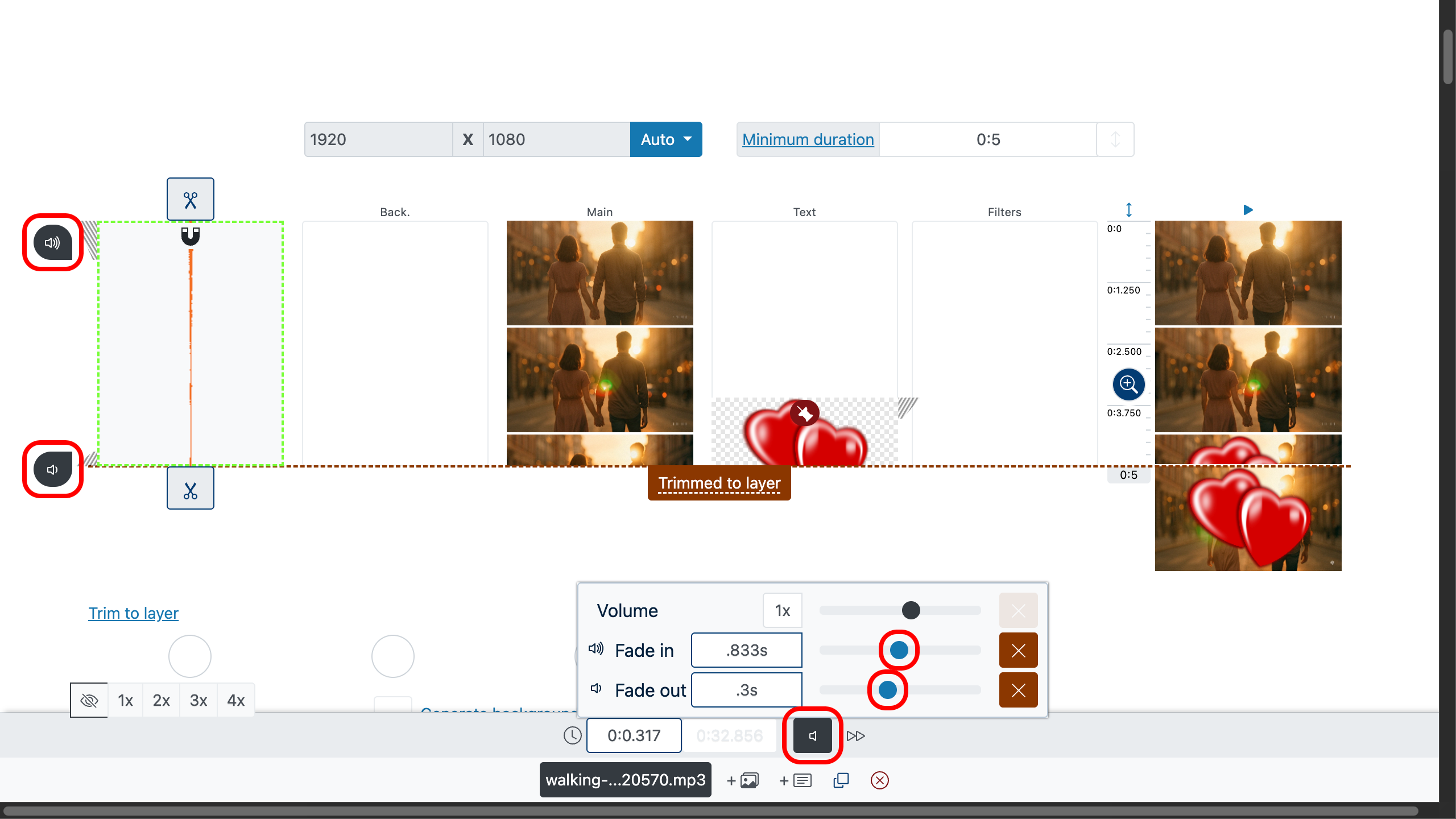
5. Placer&Dimensionner votre filigrane
Activez l’éditeur de cadre avec le bouton Éditeur de cadre , puis faites glisser votre filigrane vers un coin ou le centre — là où il rend le mieux.
Redimensionnez la zone occupée avec . Faites pivoter cette zone avec pour épouser l’angle de votre plan.
Ajustez finement l’inclinaison avec pour de subtils réglages de perspective.
Choisissez la façon dont il remplit l’espace avec : adapter à l’intérieur ou étirer pour couvrir.
Recadrez les bords superflus avec (ou ajustez manuellement via les commandes de la barre d’outils et ).
Plaçons le cœur dans l’angle supérieur gauche — dans cette vidéo, c’est l’endroit le plus pertinent pour un filigrane.
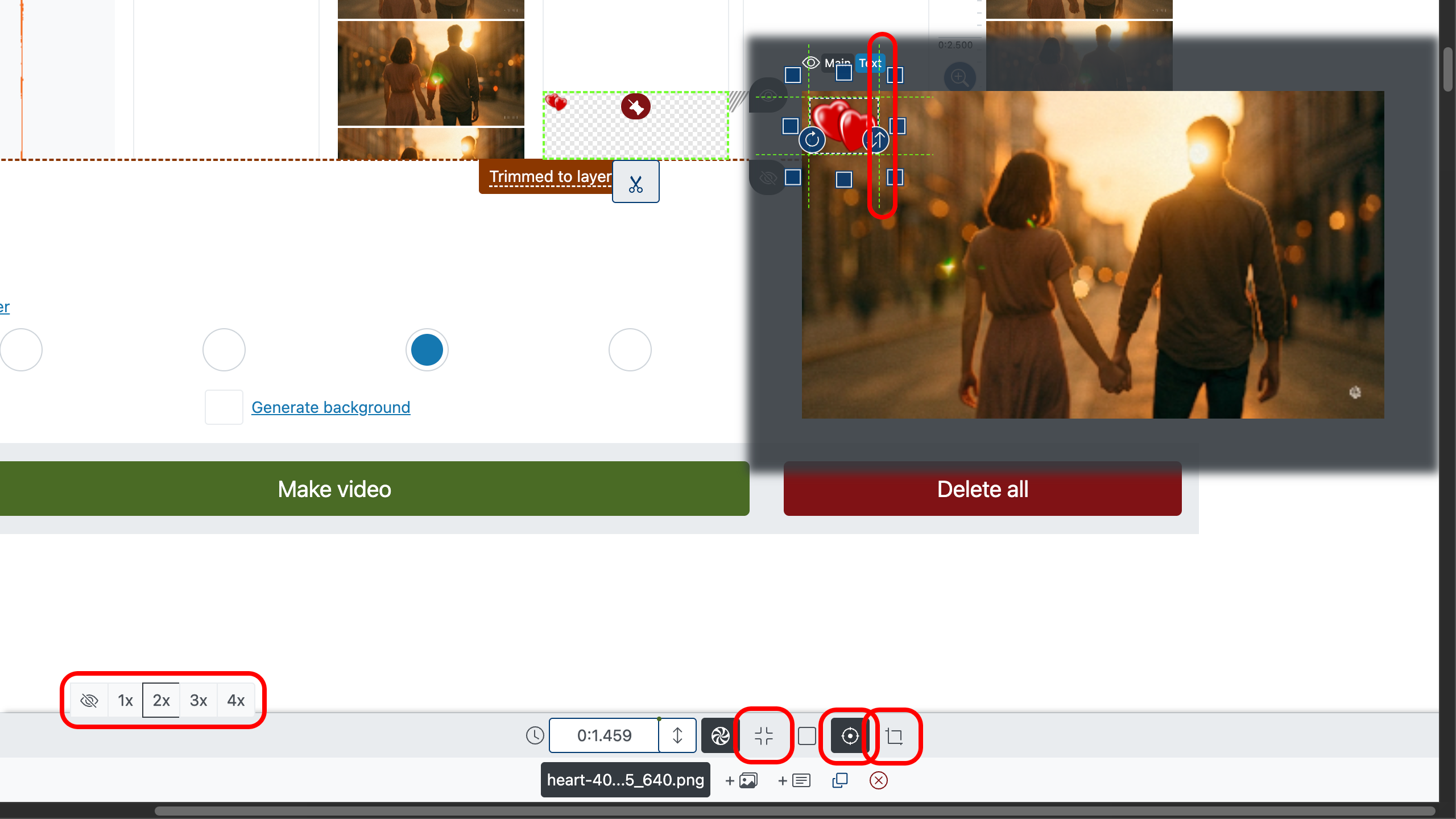
6. Ajuster l’opacité du filigrane
Un filigrane fonctionne généralement mieux lorsqu’il est semi‑transparent, afin de ne pas voler l’attention à l’histoire tout en restant reconnaissable.
Définissez la transparence souhaitée dans le panneau de contrôle : faites glisser le curseur d’opacité ou saisissez une valeur précise (0–1). Plus la valeur est basse, plus il est transparent ; plus elle est élevée, plus il est opaque.
Astuce : prévisualisez sur des zones claires et sombres de l’image pour vérifier que le filigrane reste lisible sans devenir envahissant.
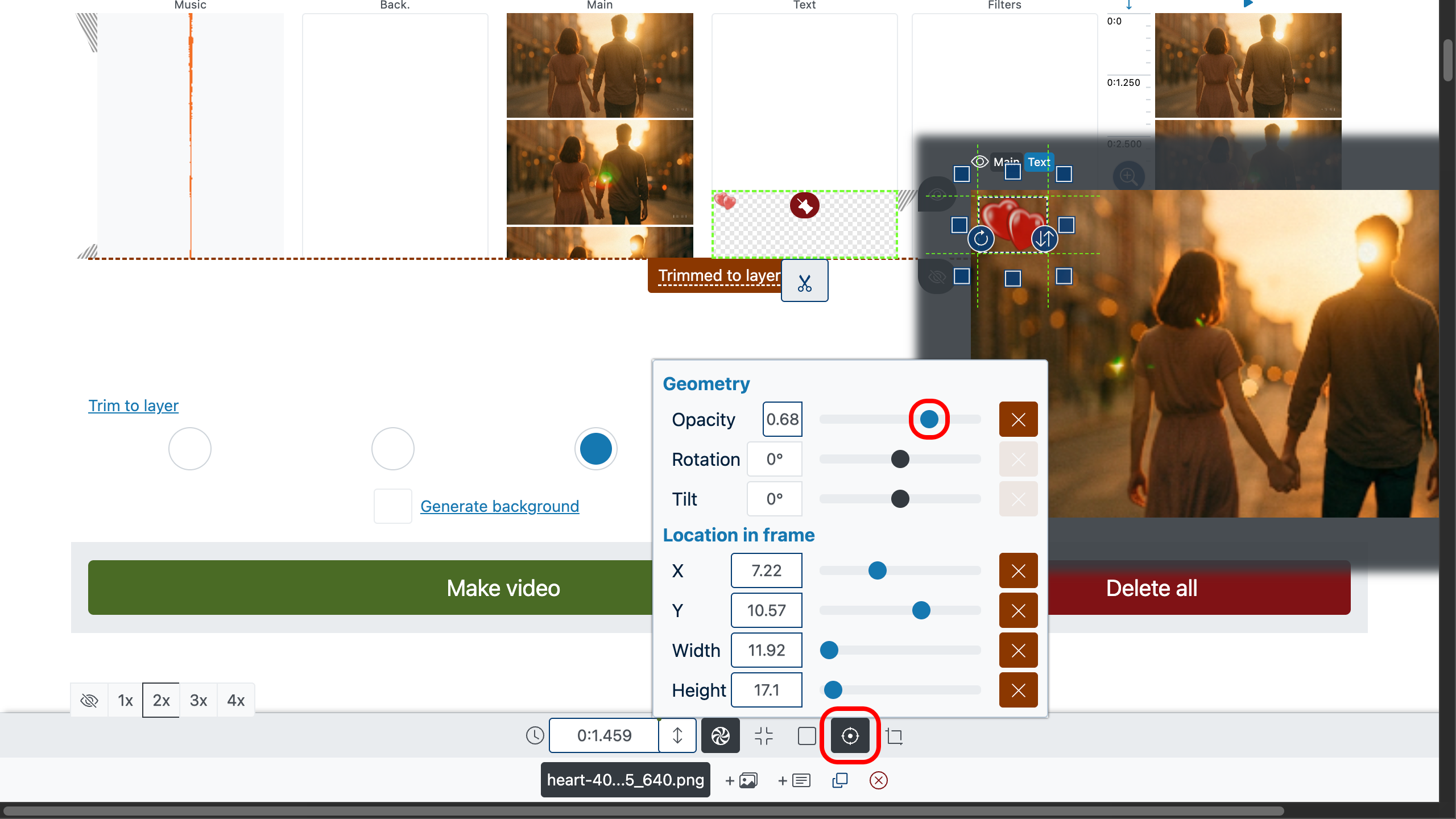
7. Finaliser et exporter
Offrez à votre vidéo un dernier aperçu depuis n’importe quelle position — double‑cliquez dans la zone d’aperçu puis appuyez sur le bouton Lecture pour lancer la lecture.
Cliquez ensuite sur « Créer la vidéo » pour générer le fichier final. Vous obtiendrez un résultat propre d’un éditeur vidéo gratuit sans filigrane, prêt à être publié partout.
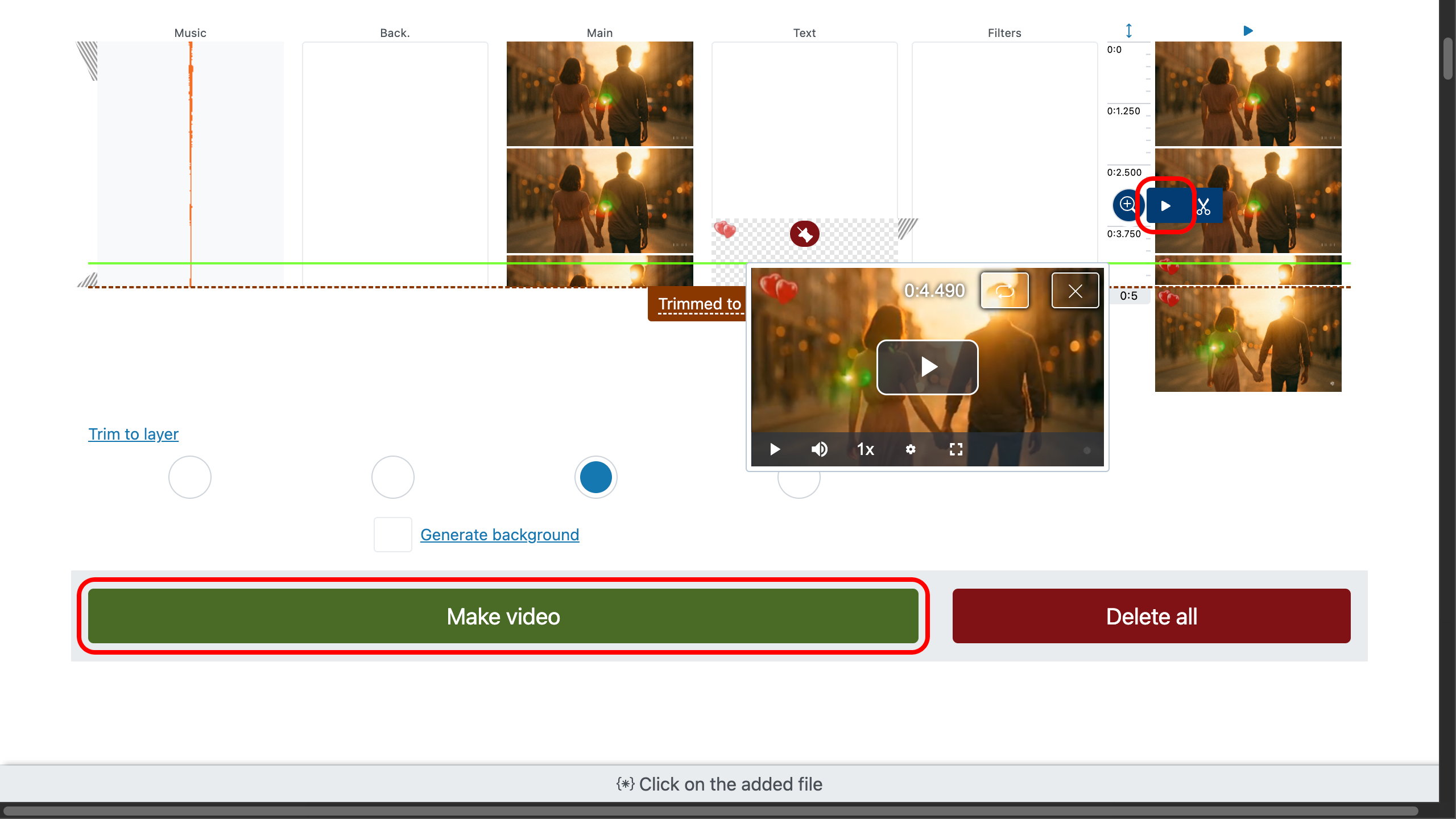
Pourquoi ce créateur de vidéos
Un éditeur vidéo gratuit sans filigrane qui fonctionne dans tout navigateur moderne sur iPhone, Mac, PC, Android, Windows ou Linux. Aucune inscription. Aucun téléchargement. Aucune installation. Aucun filigrane. Il suffit de glisser‑déposer, monter, exporter.
Apportez tout : vidéos, sons, photos, GIF — quel que soit le format. Mixez MP4, MOV, WEBM, WAV, MP3, PNG, JPG, GIF et bien d’autres sur une seule timeline.
Simple pour des publications rapides, suffisamment puissant pour une narration stratifiée.